地元の友達やその子ども達と
ランチ会をした時のこと。
友達「スマホの写真ってどうしてる?」
私「外付けのハードディスクに保存しとるね。動画も結構大きいし。」
友達「ふーん。ストレージがいっぱいって表示されるもんでさー。」
といった会話がありました。
たしかにスマホのメモリを
一番圧迫するのは写真。
ソーダにスノー、LINE Camera。
写真加工アプリによる
メモリ圧迫も見逃せません。
多くなった写真はいずれ別の場所に
保存する必要があります。
メモリがなくなってくると
「写真撮るのはちょっと控えようかな」
という気持ちにもなることでしょう。
これではせっかくの良い写真が撮れる機会を
失いかねません。
今まで一度スマホのデータを失い、
かつ、外付けハードディスクが
2回ほど壊れてしまった経験もある私が
安全で簡単な写真保存の方法について考えてみました。

データ紛失は突然に
大事な写真を失うのはいつも突然です。
私は次の3つを実際に経験しました。
- 携帯電話が急に壊れた
- ハードディスクが落雷で壊れた
- ハードディスクが運搬の衝撃で壊れた
どれも急なことで大切な写真を失ったショックは
とても大きかったです。
人から見れば大したことがない写真でしょうけど
やはり写真を撮るのが好きな人間からすると
思い出の大切さは何にも変えがたいものがあります。
データ修復を試みたこともありましたが
うまく出来なかったことから
「データはバックアップこそが命」
そう心に刻んだのでした。
バックアップって何をするの?
スマホとは別のところにハードディスクを構えます。
1つ目の方法はNAS(ナス)の利用です。
今我が家では家庭用NASを使っています。
職場でも共用のNASを使っています。
これを導入するためにはお財布と相談し
ログインなどの設定も少し勉強しなければなりません。
人によっては支援が必要となるでしょう。
ただし、設定さえ済んでしまえば
スマホから直接データを飛ばして保存することが可能です。
便利なポイントはネットワーク経由で飛ばせること。
容量にゆとりがあるのも嬉しいです。
次に2番目の方法。
「設定はちょっと苦手だなぁ」「ちょっと値段がお高め」
と思ったそこのあなたには
有線で使える外付けハードディスクがオススメ。
AndroidとiOS、両刀使いが可能です。
これならスマホと繋げるだけですので
誰にでも出来そうです。
どんぶり勘定ですが、500GBあれば
写真10年分ぐらい保存できるようです。
次に3番目の方法。
それはクラウドへの保存です。
私が現在も使っているのは
- Dropbox
- Googleドライブ
の2つです。
無料プランの場合、Dropboxは2GB、Googleドライブは15GBが使えます。
登録は無料なので、対症的な方法として
アカウントを作っておいて
損はないでしょう。
まとめ
データのバックアップは
- NASの利用
- 外付けハードディスクの利用
- クラウドの利用
この3つで実施することが可能です。
みんなやっているようでやっていない
データのバックアップ。
痛い目に合う前に整備しておくことをお勧めします。


![[商品価格に関しましては、リンクが作成された時点と現時点で情報が変更されている場合がございます。] [商品価格に関しましては、リンクが作成された時点と現時点で情報が変更されている場合がございます。]](https://hbb.afl.rakuten.co.jp/hgb/1a0a36cf.1cfab6f1.1a0a36d0.998e9f12/?me_id=1233405&item_id=10045000&m=https%3A%2F%2Fthumbnail.image.rakuten.co.jp%2F%400_mall%2Fe-zoa%2Fcabinet%2Fsysimgs%2F000%2Fitm0015730934_l.jpg%3F_ex%3D80x80&pc=https%3A%2F%2Fthumbnail.image.rakuten.co.jp%2F%400_mall%2Fe-zoa%2Fcabinet%2Fsysimgs%2F000%2Fitm0015730934_l.jpg%3F_ex%3D240x240&s=240x240&t=picttext)

![[商品価格に関しましては、リンクが作成された時点と現時点で情報が変更されている場合がございます。] [商品価格に関しましては、リンクが作成された時点と現時点で情報が変更されている場合がございます。]](https://hbb.afl.rakuten.co.jp/hgb/1a0a96ac.d547b980.1a0a96ad.37fd6e14/?me_id=1193217&item_id=10045784&m=https%3A%2F%2Fthumbnail.image.rakuten.co.jp%2F%400_mall%2Felecom%2Fcabinet%2Fs500_03%2Felp-shu005ubk_03.jpg%3F_ex%3D80x80&pc=https%3A%2F%2Fthumbnail.image.rakuten.co.jp%2F%400_mall%2Felecom%2Fcabinet%2Fs500_03%2Felp-shu005ubk_03.jpg%3F_ex%3D240x240&s=240x240&t=picttext)